今天小编分享一下win10系统使用office2016软件提示“此功能看似已中断,并需要修复问题的处理方法,在操作win10电脑的过程中常常不知道怎么去解决win10系统使用office2016软件提示“此功能看似已中断,并需要修复的问题,有什么好的方法去处理win10系统使用office2016软件提示“此功能看似已中断,并需要修复呢?今天本站小编教您怎么处理此问题,其实只需要 1、首先,按win+R打开运行窗口,输入regedit回车,打开注册表; 2、根据路径HKEY_CURREnT_UsER\soFTwARE\Microsoft\office\16.0\word\options找到对应项; 就可以完美解决了。下面就由小编给你们具体详解win10系统使用office2016软件提示“此功能看似已中断,并需要修复的图文步骤:
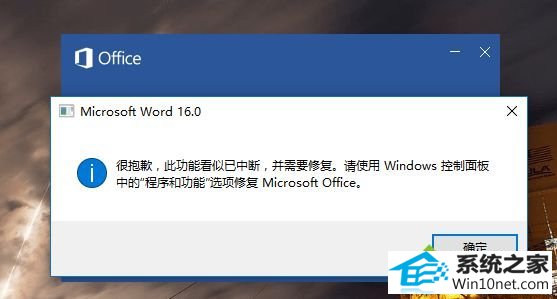
1、首先,按win+R打开运行窗口,输入regedit回车,打开注册表;
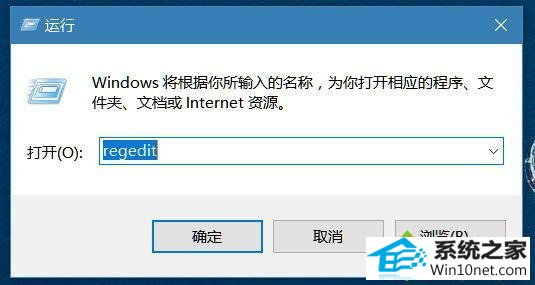
2、根据路径HKEY_CURREnT_UsER\soFTwARE\Microsoft\office\16.0\word\options找到对应项;
3、在右侧新建一个dwoRd(32位)值,取名为noReReg,数值设置为1;
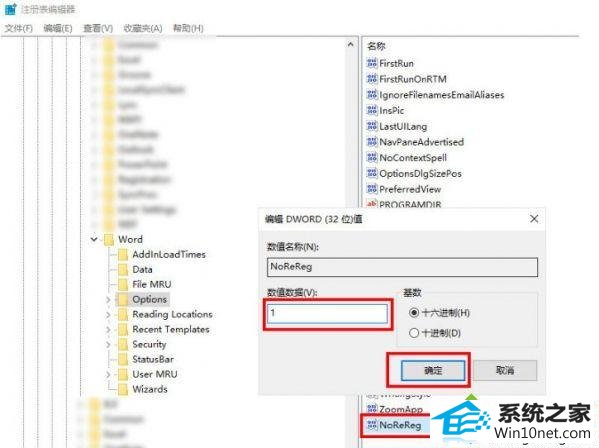
4、关闭注册表,重新打开office软件即可,以上就是“此功能看似已中断,并需要修复”的图文步骤。
以上教程内容就是win10系统使用office2016软件提示“此功能看似已中断,并需要修复”的图文步骤了,轻松解决问题,office软件又可以恢复正常了。
分享到: